Win10卸载AutoCAD 2012出现黑屏怎么办
发布时间:2018-05-27 11:39:09 浏览数: 小编:yimin
AutoCAD 2012是一款非常受欢迎的设计类软件,其深受着非常多用户的喜爱。借助CAD2012,你可以安全、高效和准确地和客户共享设计数据。最近,有Win10系统的用户,想要卸载掉AutoCAD 2012,卸载后电脑就出现黑屏了,什么情况?怎么解决呢?下面系统族的小编就教大家如何解决这个问题。
系统推荐:番茄花园win10系统下载
1、卸载AutoCAD 2012后,黑屏
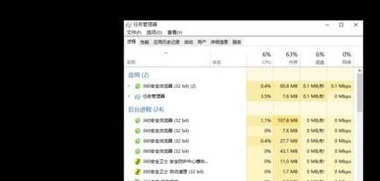
系统推荐:番茄花园win10系统下载
1、卸载AutoCAD 2012后,黑屏
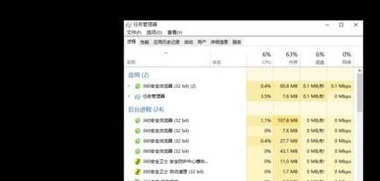
2、按住键盘上的组合键【Ctrl+Alt+Delete】打开如下图显示的界面,然后在选择点击【任务管理器】。或者直接按【Ctrl+Shift+Esc】打开任务管理器界面;
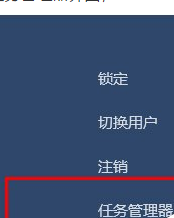
3、打开【任务管理器】界面;
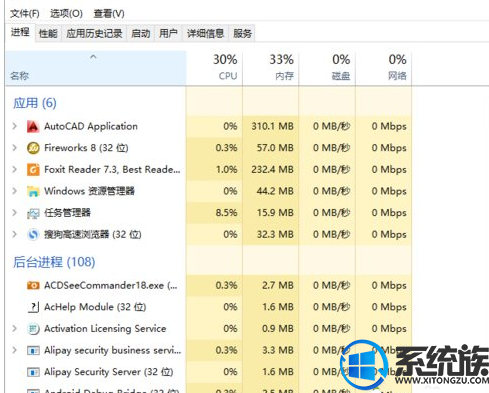
4、在任务管理器的界面,选择【文件】----【运行新任务】;
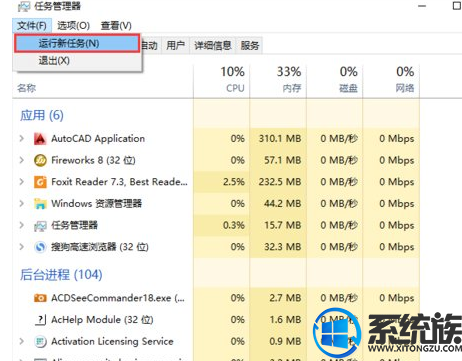
5、在运行命令中输入【explorer】,按确定完成操作;
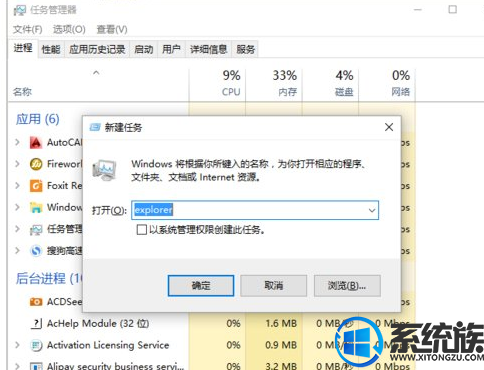
6、返回桌面查看图标以及任务栏有没有出现,出现就代表成功解决问题,如果是没有图标任务栏也不见了,这种情况一般都是Windows资源管理器崩溃了,一般重启就能解决问题。
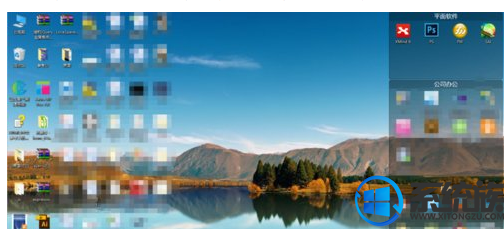
以上就是关于卸载AutoCAD 2012出现黑屏解决办法啦,有需要的小伙伴可以按照上面方法试试看,希望可以帮助大家,感谢大家对我们系统族的喜欢和浏览,觉得本文不错就收藏和分享起来吧!
专题推荐: 电脑黑屏解决方法



















